display OPEL VIVARO B 2017.5 Infotainment-Handbuch (in German)
[x] Cancel search | Manufacturer: OPEL, Model Year: 2017.5, Model line: VIVARO B, Model: OPEL VIVARO B 2017.5Pages: 143, PDF-Größe: 1.98 MB
Page 46 of 143
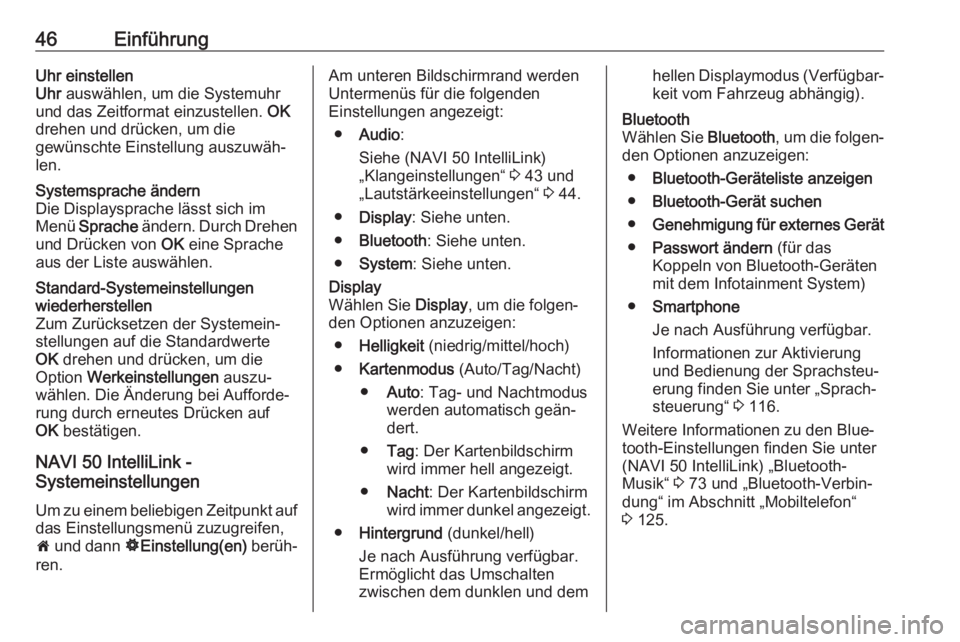
46EinführungUhr einstellen
Uhr auswählen, um die Systemuhr
und das Zeitformat einzustellen. OK
drehen und drücken, um die gewünschte Einstellung auszuwäh‐
len.Systemsprache ändern
Die Displaysprache lässt sich im
Menü Sprache ändern. Durch Drehen
und Drücken von OK eine Sprache
aus der Liste auswählen.Standard-Systemeinstellungen
wiederherstellen
Zum Zurücksetzen der Systemein‐
stellungen auf die Standardwerte
OK drehen und drücken, um die
Option Werkeinstellungen auszu‐
wählen. Die Änderung bei Aufforde‐ rung durch erneutes Drücken auf
OK bestätigen.
NAVI 50 IntelliLink -
Systemeinstellungen
Um zu einem beliebigen Zeitpunkt auf
das Einstellungsmenü zuzugreifen,
7 und dann ÿEinstellung(en) berüh‐
ren.
Am unteren Bildschirmrand werden
Untermenüs für die folgenden
Einstellungen angezeigt:
● Audio :
Siehe (NAVI 50 IntelliLink)
„Klangeinstellungen“ 3 43 und
„Lautstärkeeinstellungen“ 3 44.
● Display : Siehe unten.
● Bluetooth : Siehe unten.
● System : Siehe unten.Display
Wählen Sie Display, um die folgen‐
den Optionen anzuzeigen:
● Helligkeit (niedrig/mittel/hoch)
● Kartenmodus (Auto/Tag/Nacht)
● Auto : Tag- und Nachtmodus
werden automatisch geän‐
dert.
● Tag : Der Kartenbildschirm
wird immer hell angezeigt.
● Nacht : Der Kartenbildschirm
wird immer dunkel angezeigt.
● Hintergrund (dunkel/hell)
Je nach Ausführung verfügbar. Ermöglicht das Umschalten
zwischen dem dunklen und demhellen Displaymodus (Verfügbar‐
keit vom Fahrzeug abhängig).Bluetooth
Wählen Sie Bluetooth, um die folgen‐
den Optionen anzuzeigen:
● Bluetooth-Geräteliste anzeigen
● Bluetooth-Gerät suchen
● Genehmigung für externes Gerät
● Passwort ändern (für das
Koppeln von Bluetooth-Geräten
mit dem Infotainment System)
● Smartphone
Je nach Ausführung verfügbar. Informationen zur Aktivierung
und Bedienung der Sprachsteu‐
erung finden Sie unter „Sprach‐
steuerung“ 3 116.
Weitere Informationen zu den Blue‐
tooth-Einstellungen finden Sie unter
(NAVI 50 IntelliLink) „Bluetooth-
Musik“ 3 73 und „Bluetooth-Verbin‐
dung“ im Abschnitt „Mobiltelefon“
3 125.
Page 47 of 143
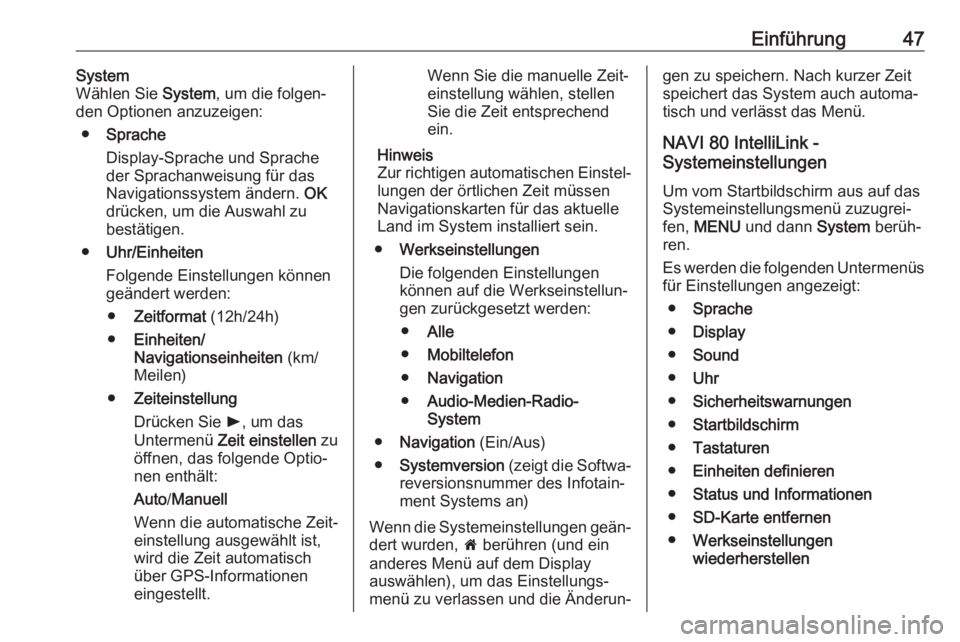
Einführung47System
Wählen Sie System, um die folgen‐
den Optionen anzuzeigen:
● Sprache
Display-Sprache und Sprache
der Sprachanweisung für das
Navigationssystem ändern. OK
drücken, um die Auswahl zu bestätigen.
● Uhr/Einheiten
Folgende Einstellungen können
geändert werden:
● Zeitformat (12h/24h)
● Einheiten/
Navigationseinheiten (km/
Meilen)
● Zeiteinstellung
Drücken Sie l, um das
Untermenü Zeit einstellen zu
öffnen, das folgende Optio‐
nen enthält:
Auto /Manuell
Wenn die automatische Zeit‐
einstellung ausgewählt ist, wird die Zeit automatisch
über GPS-Informationen
eingestellt.Wenn Sie die manuelle Zeit‐
einstellung wählen, stellen
Sie die Zeit entsprechend
ein.
Hinweis
Zur richtigen automatischen Einstel‐
lungen der örtlichen Zeit müssen
Navigationskarten für das aktuelle
Land im System installiert sein.
● Werkseinstellungen
Die folgenden Einstellungen
können auf die Werkseinstellun‐
gen zurückgesetzt werden:
● Alle
● Mobiltelefon
● Navigation
● Audio-Medien-Radio-
System
● Navigation (Ein/Aus)
● Systemversion (zeigt die Softwa‐
reversionsnummer des Infotain‐ ment Systems an)
Wenn die Systemeinstellungen geän‐ dert wurden, 7 berühren (und ein
anderes Menü auf dem Display
auswählen), um das Einstellungs‐
menü zu verlassen und die Änderun‐gen zu speichern. Nach kurzer Zeit
speichert das System auch automa‐
tisch und verlässt das Menü.
NAVI 80 IntelliLink -
Systemeinstellungen
Um vom Startbildschirm aus auf das
Systemeinstellungsmenü zuzugrei‐
fen, MENU und dann System berüh‐
ren.
Es werden die folgenden Untermenüs
für Einstellungen angezeigt:
● Sprache
● Display
● Sound
● Uhr
● Sicherheitswarnungen
● Startbildschirm
● Tastaturen
● Einheiten definieren
● Status und Informationen
● SD-Karte entfernen
● Werkseinstellungen
wiederherstellen
Page 48 of 143
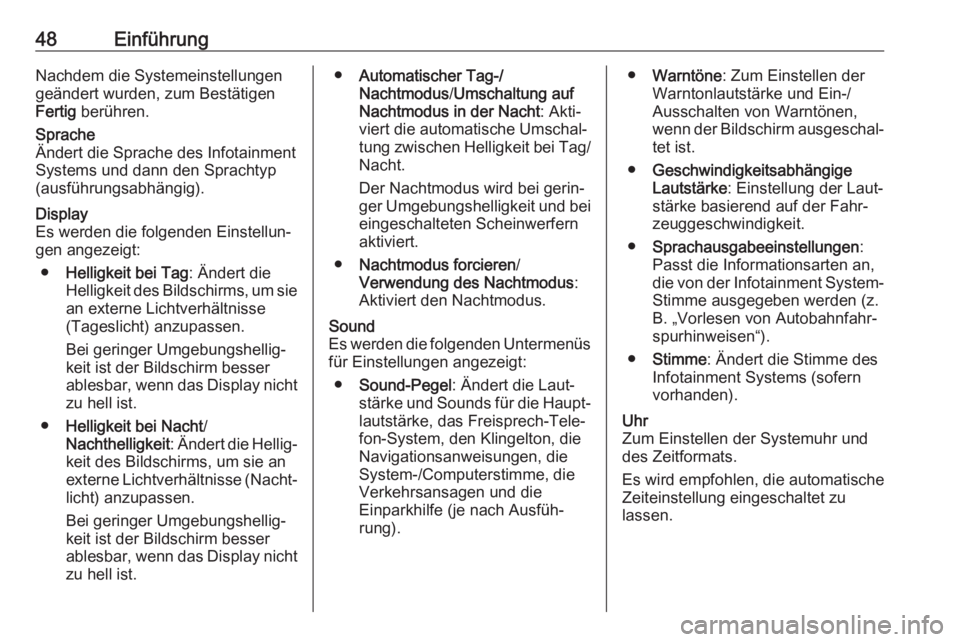
48EinführungNachdem die Systemeinstellungen
geändert wurden, zum Bestätigen
Fertig berühren.Sprache
Ändert die Sprache des Infotainment
Systems und dann den Sprachtyp
(ausführungsabhängig).Display
Es werden die folgenden Einstellun‐
gen angezeigt:
● Helligkeit bei Tag : Ändert die
Helligkeit des Bildschirms, um sie an externe Lichtverhältnisse
(Tageslicht) anzupassen.
Bei geringer Umgebungshellig‐
keit ist der Bildschirm besser
ablesbar, wenn das Display nicht zu hell ist.
● Helligkeit bei Nacht /
Nachthelligkeit : Ändert die Hellig‐
keit des Bildschirms, um sie an
externe Lichtverhältnisse (Nacht‐ licht) anzupassen.
Bei geringer Umgebungshellig‐
keit ist der Bildschirm besser
ablesbar, wenn das Display nicht zu hell ist.● Automatischer Tag-/
Nachtmodus /Umschaltung auf
Nachtmodus in der Nacht : Akti‐
viert die automatische Umschal‐
tung zwischen Helligkeit bei Tag/ Nacht.
Der Nachtmodus wird bei gerin‐ ger Umgebungshelligkeit und bei
eingeschalteten Scheinwerfern
aktiviert.
● Nachtmodus forcieren /
Verwendung des Nachtmodus :
Aktiviert den Nachtmodus.Sound
Es werden die folgenden Untermenüs
für Einstellungen angezeigt:
● Sound-Pegel : Ändert die Laut‐
stärke und Sounds für die Haupt‐
lautstärke, das Freisprech-Tele‐
fon-System, den Klingelton, die
Navigationsanweisungen, die
System-/Computerstimme, die
Verkehrsansagen und die
Einparkhilfe (je nach Ausfüh‐
rung).● Warntöne : Zum Einstellen der
Warntonlautstärke und Ein-/
Ausschalten von Warntönen,
wenn der Bildschirm ausgeschal‐
tet ist.
● Geschwindigkeitsabhängige
Lautstärke : Einstellung der Laut‐
stärke basierend auf der Fahr‐
zeuggeschwindigkeit.
● Sprachausgabeeinstellungen :
Passt die Informationsarten an,
die von der Infotainment System- Stimme ausgegeben werden (z.
B. „Vorlesen von Autobahnfahr‐
spurhinweisen“).
● Stimme : Ändert die Stimme des
Infotainment Systems (sofern
vorhanden).Uhr
Zum Einstellen der Systemuhr und
des Zeitformats.
Es wird empfohlen, die automatische
Zeiteinstellung eingeschaltet zu
lassen.
Page 49 of 143
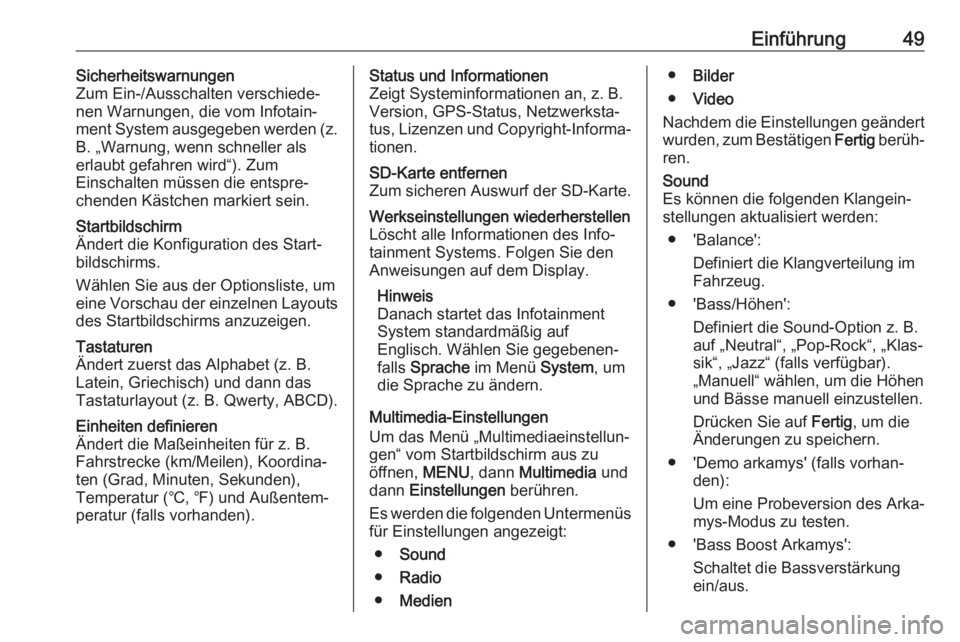
Einführung49Sicherheitswarnungen
Zum Ein-/Ausschalten verschiede‐
nen Warnungen, die vom Infotain‐
ment System ausgegeben werden (z.
B. „Warnung, wenn schneller als
erlaubt gefahren wird“). Zum
Einschalten müssen die entspre‐
chenden Kästchen markiert sein.Startbildschirm
Ändert die Konfiguration des Start‐
bildschirms.
Wählen Sie aus der Optionsliste, um
eine Vorschau der einzelnen Layouts des Startbildschirms anzuzeigen.Tastaturen
Ändert zuerst das Alphabet (z. B.
Latein, Griechisch) und dann das
Tastaturlayout (z. B. Qwerty, ABCD).Einheiten definieren
Ändert die Maßeinheiten für z. B.
Fahrstrecke (km/Meilen), Koordina‐
ten (Grad, Minuten, Sekunden),
Temperatur (℃, ℉) und Außentem‐
peratur (falls vorhanden).Status und Informationen
Zeigt Systeminformationen an, z. B.
Version, GPS-Status, Netzwerksta‐
tus, Lizenzen und Copyright-Informa‐ tionen.SD-Karte entfernen
Zum sicheren Auswurf der SD-Karte.Werkseinstellungen wiederherstellen
Löscht alle Informationen des Info‐
tainment Systems. Folgen Sie den
Anweisungen auf dem Display.
Hinweis
Danach startet das Infotainment System standardmäßig auf
Englisch. Wählen Sie gegebenen‐
falls Sprache im Menü System, um
die Sprache zu ändern.
Multimedia-Einstellungen
Um das Menü „Multimediaeinstellun‐
gen“ vom Startbildschirm aus zu
öffnen, MENU, dann Multimedia und
dann Einstellungen berühren.
Es werden die folgenden Untermenüs
für Einstellungen angezeigt:
● Sound
● Radio
● Medien
●Bilder
● Video
Nachdem die Einstellungen geändert wurden, zum Bestätigen Fertig berüh‐
ren.Sound
Es können die folgenden Klangein‐
stellungen aktualisiert werden:
● 'Balance': Definiert die Klangverteilung im
Fahrzeug.
● 'Bass/Höhen': Definiert die Sound-Option z. B.
auf „Neutral“, „Pop-Rock“, „Klas‐
sik“, „Jazz“ (falls verfügbar).
„Manuell“ wählen, um die Höhen
und Bässe manuell einzustellen.
Drücken Sie auf Fertig, um die
Änderungen zu speichern.
● 'Demo arkamys' (falls vorhan‐ den):
Um eine Probeversion des Arka‐
mys-Modus zu testen.
● 'Bass Boost Arkamys': Schaltet die Bassverstärkung
ein/aus.
Page 52 of 143
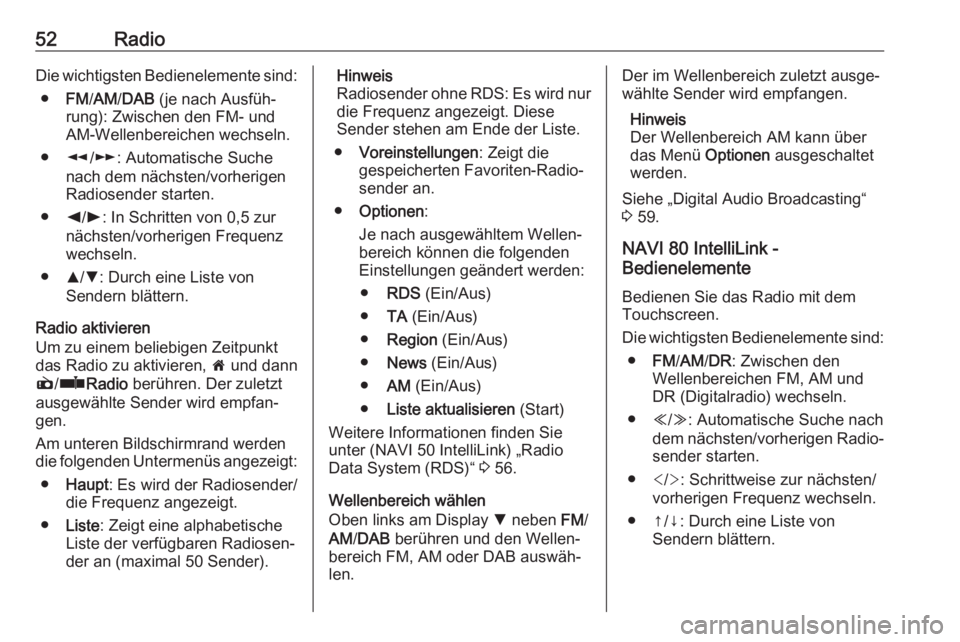
52RadioDie wichtigsten Bedienelemente sind:● FM/AM /DAB (je nach Ausfüh‐
rung): Zwischen den FM- und
AM-Wellenbereichen wechseln.
● l/m : Automatische Suche
nach dem nächsten/vorherigen
Radiosender starten.
● k/l : In Schritten von 0,5 zur
nächsten/vorherigen Frequenz
wechseln.
● R/S : Durch eine Liste von
Sendern blättern.
Radio aktivieren
Um zu einem beliebigen Zeitpunkt
das Radio zu aktivieren, 7 und dann
è /ñ Radio berühren. Der zuletzt
ausgewählte Sender wird empfan‐
gen.
Am unteren Bildschirmrand werden die folgenden Untermenüs angezeigt:
● Haupt : Es wird der Radiosender/
die Frequenz angezeigt.
● Liste : Zeigt eine alphabetische
Liste der verfügbaren Radiosen‐
der an (maximal 50 Sender).Hinweis
Radiosender ohne RDS: Es wird nur
die Frequenz angezeigt. Diese
Sender stehen am Ende der Liste.
● Voreinstellungen : Zeigt die
gespeicherten Favoriten-Radio‐
sender an.
● Optionen :
Je nach ausgewähltem Wellen‐
bereich können die folgenden
Einstellungen geändert werden:
● RDS (Ein/Aus)
● TA (Ein/Aus)
● Region (Ein/Aus)
● News (Ein/Aus)
● AM (Ein/Aus)
● Liste aktualisieren (Start)
Weitere Informationen finden Sie unter (NAVI 50 IntelliLink) „Radio
Data System (RDS)“ 3 56.
Wellenbereich wählen
Oben links am Display S neben FM/
AM /DAB berühren und den Wellen‐
bereich FM, AM oder DAB auswäh‐ len.Der im Wellenbereich zuletzt ausge‐
wählte Sender wird empfangen.
Hinweis
Der Wellenbereich AM kann über
das Menü Optionen ausgeschaltet
werden.
Siehe „Digital Audio Broadcasting“
3 59.
NAVI 80 IntelliLink -
Bedienelemente
Bedienen Sie das Radio mit dem
Touchscreen.
Die wichtigsten Bedienelemente sind: ● FM/AM /DR : Zwischen den
Wellenbereichen FM, AM und
DR (Digitalradio) wechseln.
● Y/Z : Automatische Suche nach
dem nächsten/vorherigen Radio‐
sender starten.
● : Schrittweise zur nächsten/
vorherigen Frequenz wechseln.
● ↑/↓: Durch eine Liste von Sendern blättern.
Page 53 of 143
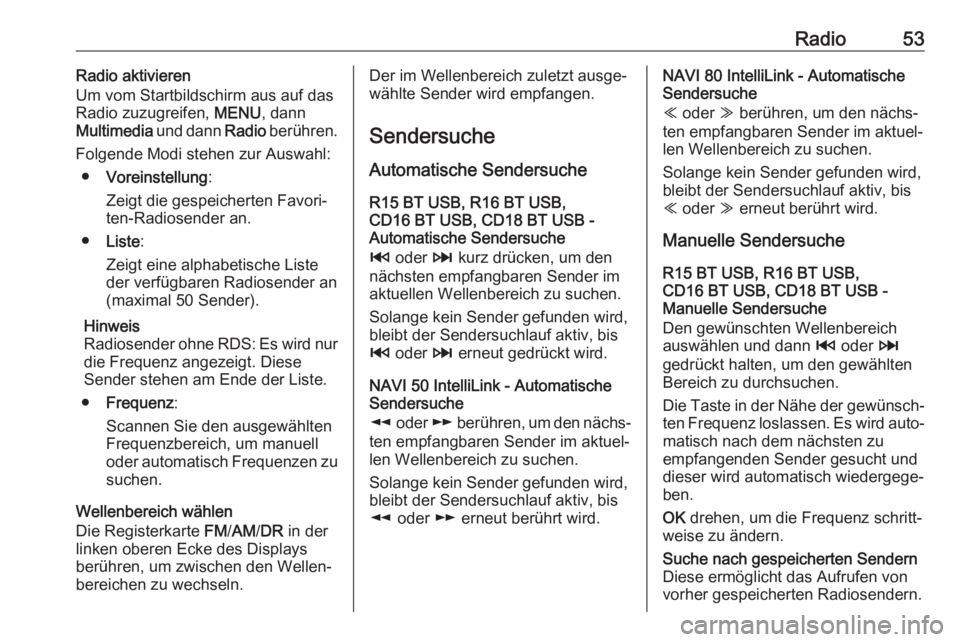
Radio53Radio aktivieren
Um vom Startbildschirm aus auf das
Radio zuzugreifen, MENU, dann
Multimedia und dann Radio berühren.
Folgende Modi stehen zur Auswahl: ● Voreinstellung :
Zeigt die gespeicherten Favori‐
ten-Radiosender an.
● Liste :
Zeigt eine alphabetische Liste
der verfügbaren Radiosender an
(maximal 50 Sender).
Hinweis
Radiosender ohne RDS: Es wird nur
die Frequenz angezeigt. Diese
Sender stehen am Ende der Liste.
● Frequenz :
Scannen Sie den ausgewählten
Frequenzbereich, um manuell
oder automatisch Frequenzen zu
suchen.
Wellenbereich wählen
Die Registerkarte FM/AM /DR in der
linken oberen Ecke des Displays
berühren, um zwischen den Wellen‐ bereichen zu wechseln.Der im Wellenbereich zuletzt ausge‐
wählte Sender wird empfangen.
Sendersuche
Automatische Sendersuche R15 BT USB, R16 BT USB,
CD16 BT USB, CD18 BT USB -
Automatische Sendersuche
2 oder 3 kurz drücken, um den
nächsten empfangbaren Sender im
aktuellen Wellenbereich zu suchen.
Solange kein Sender gefunden wird,
bleibt der Sendersuchlauf aktiv, bis
2 oder 3 erneut gedrückt wird.
NAVI 50 IntelliLink - Automatische
Sendersuche
l oder m berühren, um den nächs‐
ten empfangbaren Sender im aktuel‐ len Wellenbereich zu suchen.
Solange kein Sender gefunden wird, bleibt der Sendersuchlauf aktiv, bis
l oder m erneut berührt wird.NAVI 80 IntelliLink - Automatische
Sendersuche
Y oder Z berühren, um den nächs‐
ten empfangbaren Sender im aktuel‐
len Wellenbereich zu suchen.
Solange kein Sender gefunden wird,
bleibt der Sendersuchlauf aktiv, bis
Y oder Z erneut berührt wird.
Manuelle Sendersuche R15 BT USB, R16 BT USB,
CD16 BT USB, CD18 BT USB -
Manuelle Sendersuche
Den gewünschten Wellenbereich
auswählen und dann 2 oder 3
gedrückt halten, um den gewählten Bereich zu durchsuchen.
Die Taste in der Nähe der gewünsch‐
ten Frequenz loslassen. Es wird auto‐ matisch nach dem nächsten zu
empfangenden Sender gesucht und
dieser wird automatisch wiedergege‐
ben.
OK drehen, um die Frequenz schritt‐
weise zu ändern.Suche nach gespeicherten Sendern
Diese ermöglicht das Aufrufen von
vorher gespeicherten Radiosendern.
Page 54 of 143
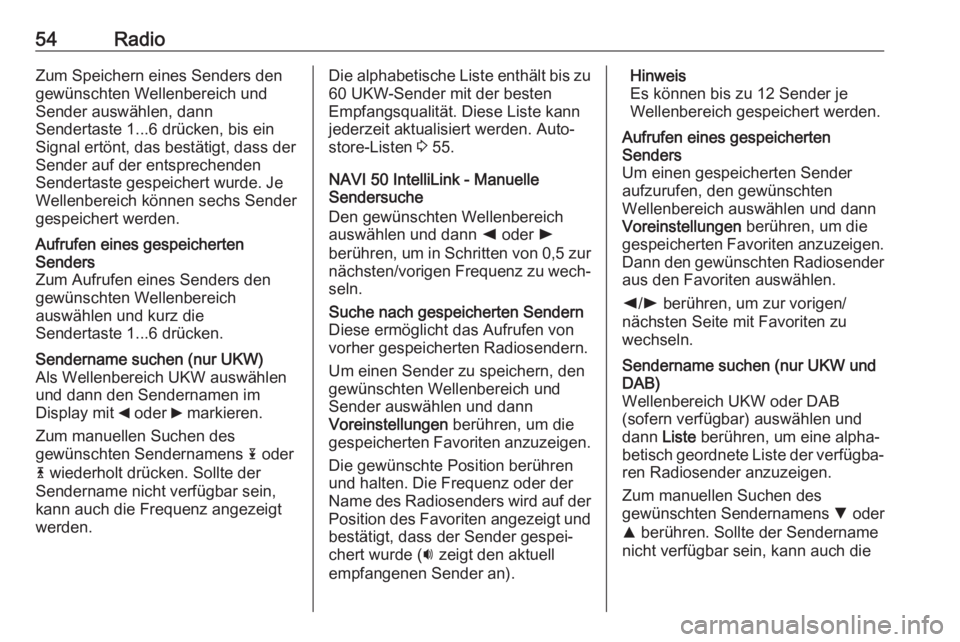
54RadioZum Speichern eines Senders den
gewünschten Wellenbereich und
Sender auswählen, dann
Sendertaste 1...6 drücken, bis ein
Signal ertönt, das bestätigt, dass der
Sender auf der entsprechenden
Sendertaste gespeichert wurde. Je
Wellenbereich können sechs Sender
gespeichert werden.Aufrufen eines gespeicherten
Senders
Zum Aufrufen eines Senders den
gewünschten Wellenbereich
auswählen und kurz die
Sendertaste 1...6 drücken.Sendername suchen (nur UKW)
Als Wellenbereich UKW auswählen
und dann den Sendernamen im
Display mit _ oder 6 markieren.
Zum manuellen Suchen des
gewünschten Sendernamens 1 oder
4 wiederholt drücken. Sollte der
Sendername nicht verfügbar sein,
kann auch die Frequenz angezeigt
werden.Die alphabetische Liste enthält bis zu
60 UKW-Sender mit der besten
Empfangsqualität. Diese Liste kann
jederzeit aktualisiert werden. Auto‐
store-Listen 3 55.
NAVI 50 IntelliLink - Manuelle Sendersuche
Den gewünschten Wellenbereich
auswählen und dann k oder l
berühren, um in Schritten von 0,5 zur nächsten/vorigen Frequenz zu wech‐
seln.Suche nach gespeicherten Sendern
Diese ermöglicht das Aufrufen von
vorher gespeicherten Radiosendern.
Um einen Sender zu speichern, den
gewünschten Wellenbereich und Sender auswählen und dann
Voreinstellungen berühren, um die
gespeicherten Favoriten anzuzeigen.
Die gewünschte Position berühren und halten. Die Frequenz oder derName des Radiosenders wird auf der
Position des Favoriten angezeigt und bestätigt, dass der Sender gespei‐
chert wurde ( i zeigt den aktuell
empfangenen Sender an).Hinweis
Es können bis zu 12 Sender je
Wellenbereich gespeichert werden.Aufrufen eines gespeicherten
Senders
Um einen gespeicherten Sender
aufzurufen, den gewünschten
Wellenbereich auswählen und dann
Voreinstellungen berühren, um die
gespeicherten Favoriten anzuzeigen.
Dann den gewünschten Radiosender aus den Favoriten auswählen.
k /l berühren, um zur vorigen/
nächsten Seite mit Favoriten zu
wechseln.Sendername suchen (nur UKW und
DAB)
Wellenbereich UKW oder DAB
(sofern verfügbar) auswählen und
dann Liste berühren, um eine alpha‐
betisch geordnete Liste der verfügba‐
ren Radiosender anzuzeigen.
Zum manuellen Suchen des
gewünschten Sendernamens S oder
R berühren. Sollte der Sendername
nicht verfügbar sein, kann auch die
Page 56 of 143
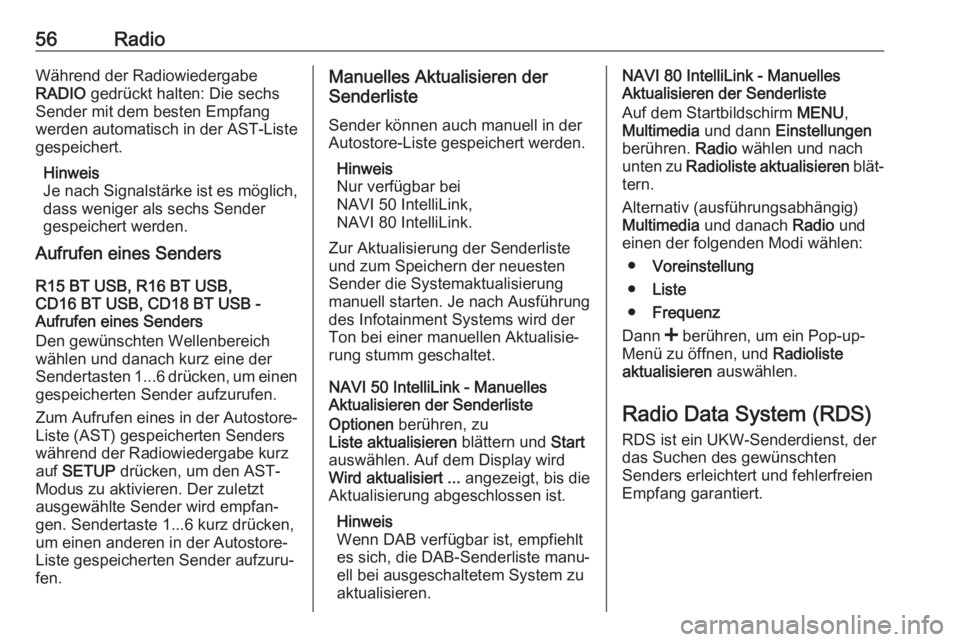
56RadioWährend der Radiowiedergabe
RADIO gedrückt halten: Die sechs
Sender mit dem besten Empfang
werden automatisch in der AST-Liste
gespeichert.
Hinweis
Je nach Signalstärke ist es möglich, dass weniger als sechs Sender
gespeichert werden.
Aufrufen eines Senders
R15 BT USB, R16 BT USB,
CD16 BT USB, CD18 BT USB -
Aufrufen eines Senders
Den gewünschten Wellenbereich
wählen und danach kurz eine der
Sendertasten 1...6 drücken, um einen
gespeicherten Sender aufzurufen.
Zum Aufrufen eines in der Autostore-
Liste (AST) gespeicherten Senders
während der Radiowiedergabe kurz
auf SETUP drücken, um den AST-
Modus zu aktivieren. Der zuletzt
ausgewählte Sender wird empfan‐
gen. Sendertaste 1...6 kurz drücken,
um einen anderen in der Autostore- Liste gespeicherten Sender aufzuru‐
fen.Manuelles Aktualisieren der
Senderliste
Sender können auch manuell in der Autostore-Liste gespeichert werden.
Hinweis
Nur verfügbar bei
NAVI 50 IntelliLink,
NAVI 80 IntelliLink.
Zur Aktualisierung der Senderliste
und zum Speichern der neuesten Sender die Systemaktualisierung
manuell starten. Je nach Ausführung
des Infotainment Systems wird der
Ton bei einer manuellen Aktualisie‐
rung stumm geschaltet.
NAVI 50 IntelliLink - Manuelles
Aktualisieren der Senderliste
Optionen berühren, zu
Liste aktualisieren blättern und Start
auswählen. Auf dem Display wird
Wird aktualisiert ... angezeigt, bis die
Aktualisierung abgeschlossen ist.
Hinweis
Wenn DAB verfügbar ist, empfiehlt
es sich, die DAB-Senderliste manu‐
ell bei ausgeschaltetem System zu
aktualisieren.NAVI 80 IntelliLink - Manuelles
Aktualisieren der Senderliste
Auf dem Startbildschirm MENU,
Multimedia und dann Einstellungen
berühren. Radio wählen und nach
unten zu Radioliste aktualisieren blät‐
tern.
Alternativ (ausführungsabhängig)
Multimedia und danach Radio und
einen der folgenden Modi wählen:
● Voreinstellung
● Liste
● Frequenz
Dann < berühren, um ein Pop-up-
Menü zu öffnen, und Radioliste
aktualisieren auswählen.
Radio Data System (RDS)
RDS ist ein UKW-Senderdienst, der das Suchen des gewünschten
Senders erleichtert und fehlerfreien
Empfang garantiert.
Page 57 of 143
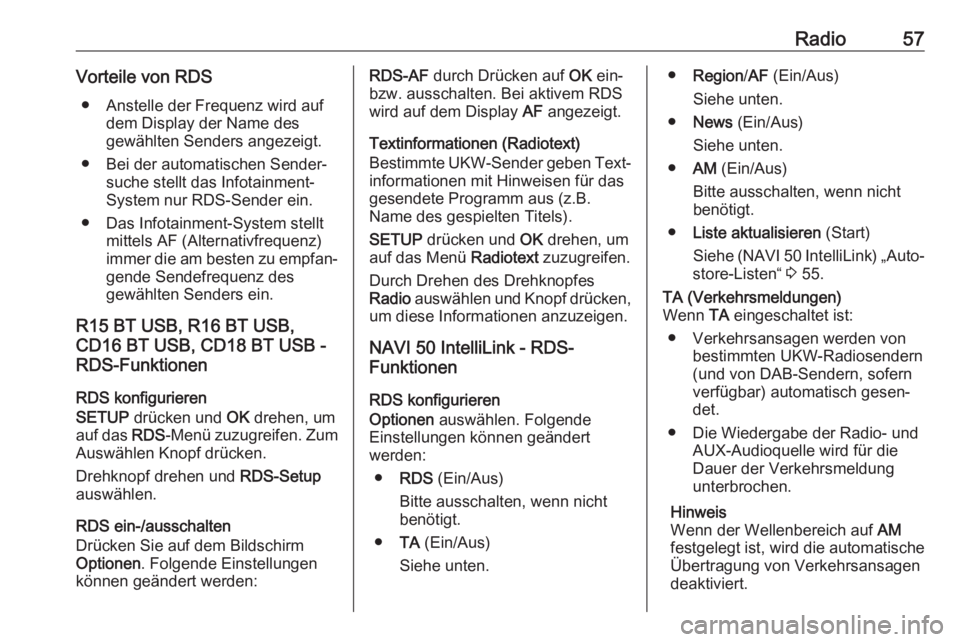
Radio57Vorteile von RDS● Anstelle der Frequenz wird auf dem Display der Name des
gewählten Senders angezeigt.
● Bei der automatischen Sender‐ suche stellt das Infotainment-
System nur RDS-Sender ein.
● Das Infotainment-System stellt mittels AF (Alternativfrequenz)
immer die am besten zu empfan‐
gende Sendefrequenz des
gewählten Senders ein.
R15 BT USB, R16 BT USB,
CD16 BT USB, CD18 BT USB -
RDS-Funktionen
RDS konfigurieren
SETUP drücken und OK drehen, um
auf das RDS-Menü zuzugreifen. Zum
Auswählen Knopf drücken.
Drehknopf drehen und RDS-Setup
auswählen.
RDS ein-/ausschalten
Drücken Sie auf dem Bildschirm
Optionen . Folgende Einstellungen
können geändert werden:RDS-AF durch Drücken auf OK ein-
bzw. ausschalten. Bei aktivem RDS wird auf dem Display AF angezeigt.
Textinformationen (Radiotext)
Bestimmte UKW-Sender geben Text‐ informationen mit Hinweisen für das
gesendete Programm aus (z.B.
Name des gespielten Titels).
SETUP drücken und OK drehen, um
auf das Menü Radiotext zuzugreifen.
Durch Drehen des Drehknopfes
Radio auswählen und Knopf drücken,
um diese Informationen anzuzeigen.
NAVI 50 IntelliLink - RDS-
Funktionen
RDS konfigurieren
Optionen auswählen. Folgende
Einstellungen können geändert
werden:
● RDS (Ein/Aus)
Bitte ausschalten, wenn nicht
benötigt.
● TA (Ein/Aus)
Siehe unten.● Region /AF (Ein/Aus)
Siehe unten.
● News (Ein/Aus)
Siehe unten.
● AM (Ein/Aus)
Bitte ausschalten, wenn nicht
benötigt.
● Liste aktualisieren (Start)
Siehe (NAVI 50 IntelliLink) „Auto‐
store-Listen“ 3 55.TA (Verkehrsmeldungen)
Wenn TA eingeschaltet ist:
● Verkehrsansagen werden von bestimmten UKW-Radiosendern
(und von DAB-Sendern, sofern verfügbar) automatisch gesen‐det.
● Die Wiedergabe der Radio- und AUX-Audioquelle wird für die
Dauer der Verkehrsmeldung
unterbrochen.
Hinweis
Wenn der Wellenbereich auf AM
festgelegt ist, wird die automatische
Übertragung von Verkehrsansagen
deaktiviert.
Page 62 of 143
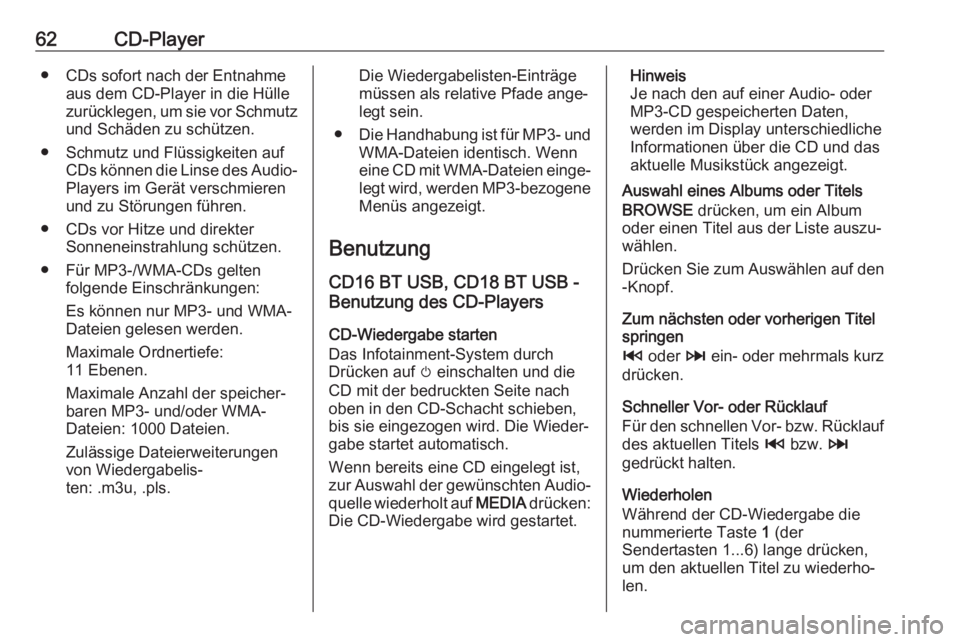
62CD-Player● CDs sofort nach der Entnahmeaus dem CD-Player in die Hülle
zurücklegen, um sie vor Schmutz und Schäden zu schützen.
● Schmutz und Flüssigkeiten auf CDs können die Linse des Audio-
Players im Gerät verschmieren
und zu Störungen führen.
● CDs vor Hitze und direkter Sonneneinstrahlung schützen.
● Für MP3-/WMA-CDs gelten folgende Einschränkungen:
Es können nur MP3- und WMA-
Dateien gelesen werden.
Maximale Ordnertiefe:
11 Ebenen.
Maximale Anzahl der speicher‐
baren MP3- und/oder WMA-
Dateien: 1000 Dateien.
Zulässige Dateierweiterungen
von Wiedergabelis‐
ten: .m3u, .pls.Die Wiedergabelisten-Einträge müssen als relative Pfade ange‐
legt sein.
● Die Handhabung ist für MP3- und
WMA-Dateien identisch. Wenn
eine CD mit WMA-Dateien einge‐
legt wird, werden MP3-bezogene Menüs angezeigt.
Benutzung CD16 BT USB, CD18 BT USB -
Benutzung des CD-Players
CD-Wiedergabe starten
Das Infotainment-System durch
Drücken auf m einschalten und die
CD mit der bedruckten Seite nach
oben in den CD-Schacht schieben,
bis sie eingezogen wird. Die Wieder‐
gabe startet automatisch.
Wenn bereits eine CD eingelegt ist,
zur Auswahl der gewünschten Audio‐
quelle wiederholt auf MEDIA drücken:
Die CD-Wiedergabe wird gestartet.Hinweis
Je nach den auf einer Audio- oder
MP3-CD gespeicherten Daten,
werden im Display unterschiedliche
Informationen über die CD und das
aktuelle Musikstück angezeigt.
Auswahl eines Albums oder Titels
BROWSE drücken, um ein Album
oder einen Titel aus der Liste auszu‐
wählen.
Drücken Sie zum Auswählen auf den
-Knopf.
Zum nächsten oder vorherigen Titel
springen
2 oder 3 ein- oder mehrmals kurz
drücken.
Schneller Vor- oder Rücklauf
Für den schnellen Vor- bzw. Rücklauf des aktuellen Titels 2 bzw. 3
gedrückt halten.
Wiederholen
Während der CD-Wiedergabe die
nummerierte Taste 1 (der
Sendertasten 1...6) lange drücken,
um den aktuellen Titel zu wiederho‐
len.